Hvad betyder WhatsApp-flåter, og hvordan man skjuler tægerne
01. april 2022 • Arkiveret til: Administrer sociale apps • Gennemprøvede løsninger
Hvis du er en WhatsApp-bruger, skal du helt sikkert have set de små flueben. Det er disse små indikatorer, som du kan se under eller ved siden af hver besked, inklusive tekst, billeder og videoer, som du sender på WhatsApp. I modsætning til mange andre messenger-tjenester til dato, tænkte WhatsApp på noget unikt, når det kom til at videregive status for en besked sendt af dens brugere.
WhatsApp-flåter gør mere end blot at vise en 'sendt' besked. I stedet fortæller de dig også, om den besked, du havde sendt, er blevet sendt med succes eller stadig behandles, om beskeden er modtaget af den anden part eller ej, og endelig, om den anden part eller kontakt har læst den sendte besked eller ikke.
Fantastisk, ikke sandt! Det tror jeg. Disse flueben er enhver dag meget sjovere end blot at få at vide 'besked sendt'.
- Del 1: Hvad betyder WhatsApp-flåter? Sådan skelnes mellem de forskellige ticks?
- Del 2: Skjul WhatsApp-flåter
Hvad betyder WhatsApp-flåter? Sådan skelner du mellem de forskellige flueben?
Hvor mange flueben er der i WhatsApp? Og hvad indikerer disse forskellige flueben? Nå, det er nemt at finde ud af, hvad fluebenene på WhatsApp står for. Lad os springe ud i det med det samme. Der er i alt 3 typer WhatsApp-flåter.
Hvis du ser et enkelt gråt WhatsApp-flueben, ville det betyde, at din besked er blevet sendt til den anden bruger, men han eller hun har endnu ikke modtaget den.
Nu, i stedet for det enkelte flueben, hvis du ser to grå WhatsApp flueben på din besked, så indikerer det, at den besked, du havde sendt, er blevet modtaget af den anden bruger eller kontakt.
Og endelig, hvis du skulle se, at de to grå WhatsApp-flåter er blevet fra grå til blå i farven, så fortæller det dig tydeligt, at den anden bruger har læst den besked, du havde sendt. Den måde, du kan finde ud af, hvornår beskeden blev sendt, modtaget og læst, er ved at se på det lille tidsstempel, som WhatsApp viser ved siden af hver enkelt besked eller under den.
Her er et skærmbillede af alle de forskellige WhatsApp-flåter, bare hvis du ikke havde lagt mærke til det endnu.
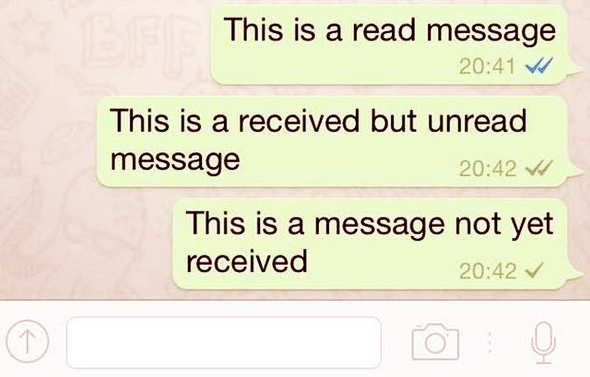
Skjul WhatsApp-flåter
Du vil måske ikke lade alle vide, at du har læst deres besked. Måske vil du ikke have, at de tror, at du ignorerer dem, ikke svarer dem, selv efter at have læst deres besked, fordi du bare har for travlt med noget vigtigere end at svare på den besked på det tidspunkt.
Vi har alle været i sådanne situationer.
Heldigvis tænkte folk hos WhatsApp også på sådanne hændelser og tilbød i deres seneste opdatering alle muligheden for at deaktivere læsekvitteringer. I dag vil vi vise dig, hvordan du deaktiverer disse blå WhatsApp-mærker eller WhatsApps læsekvitteringer, for at forhindre andre på WhatsApp i at se, om du har læst deres besked eller ej.
Alt, hvad du skal gøre, er omhyggeligt at følge disse trin, der er blevet fastlagt som angivet nedenfor, for både Android- og iOS-brugere.
Skjul Whatsapp-flåter på Android
Trin 1 Den første ting du skal gøre er at downloade den seneste version (APK-fil) til WhatsApp, helst fra deres hjemmeside direkte.
Trin 2 Nu, på din telefon, skal du trykke på menuknappen og derefter gå til Indstillinger > Sikkerhed > Tjek ukendte ressourcer, som giver dig mulighed for at installere apps uden for butikken og fra ukendte kilder.
Trin 3 Åbn derefter APK-filen på din Android-enhed. Dette skulle installere den seneste WhatsApp-version.
Trin 4 Start WhatsApp og gå til Indstillinger > Konto > Fortrolighed, og fjern markeringen af 'Læsekvitteringer'.
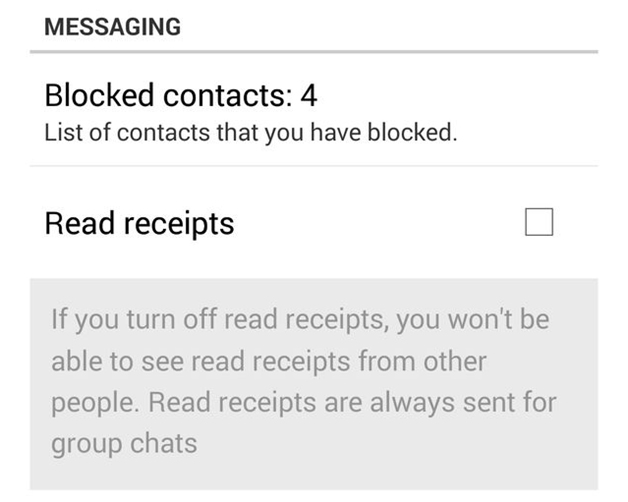
Skjul Whatsapp-flåter på iPhone
Trin 1 Installer den seneste version af WhatsApp fra App Store. Du skal muligvis sikkerhedskopiere dine chats, hvis du beslutter dig for at afinstallere først og derefter foretage en ny installation af WhatsApp og dens seneste version.
Trin 2 Når installationen er færdig, skal du åbne WhatsApp og gå til Indstillinger > Konto > Privatliv.
Trin 3 Fjern markeringen i indstillingen 'Læsekvitteringer' fra næste skærmbillede (skærmbillede vist nedenfor).
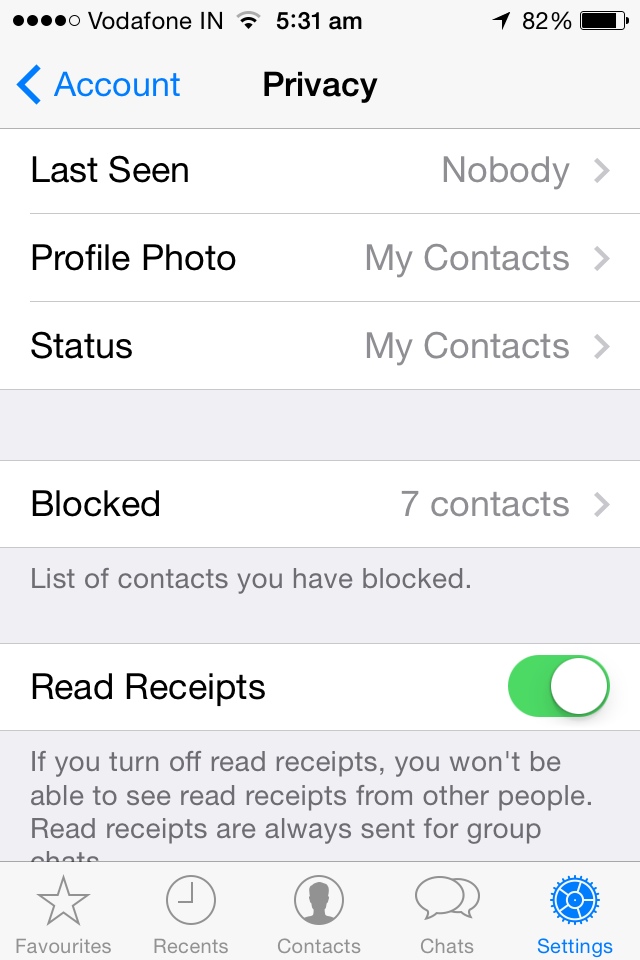
Hold fast, men det, jeg ser på min WhatsApp-skærm, er ikke disse flueben, men et urikon.
Nå, hvis du ser et ur-ikon ved siden af din besked på WhatsApp, skal du ikke bekymre dig, da det eneste, den forsøger at fortælle dig, er, at selvom du har trykket på knappen 'Send', har beskeden ikke forladt din enhed endnu . WhatsApp vil fortsætte med at forsøge at behandle det og sende det efter hensigten. Giv det lidt tid, og du vil se, at flåterne er begyndt at komme ind.
Igen, her er et hurtigt kig på, hvad fluebenene og et par flere ikoner, som WhatsApp viser, betyder.
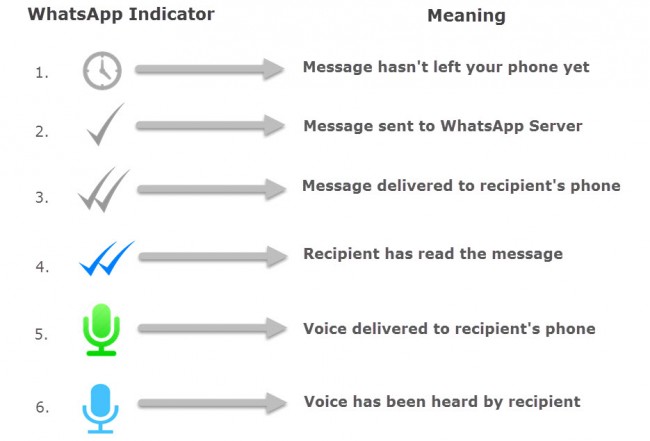
Der har du det, med de ovennævnte metoder har du nu med succes opnået privatliv på WhatsApp til en vis grad. Bare husk, at hvis du vælger ikke at lade andre se dine læsekvitteringer (WhatsApp-kryds), så ville du heller ikke kunne se dem for dine kontakter.
Så på en måde fungerer det her mere eller mindre som en afvejning, og jeg er sikker på, at mange af os ville foretrække at kunne skjule vores læsekvitteringer på WhatsApp og slippe af med WhatsApp-mærkerne i stedet for at lade vores venner, kolleger og familie holder øje med, om vi har læst deres beskeder eller ej.
Vi håber, at du vil bruge og nyde dette nyttige trick. Glem ikke at dele det med dine venner også, de leder måske også efter noget som dette, og vil være meget taknemmelige for din hjælp.

Dr.Fone - Sikkerhedskopiering og gendannelse (iOS)
- Det tilbyder en komplet løsning til backup af iOS WhatsApp-beskeder.
- Sikkerhedskopier iOS-meddelelser til din computer.
- Overfør Whatsapp-beskeder til din iOS-enhed eller Android-enhed.
- Gendan WhatsApp-beskeder til en iOS- eller Android-enhed.
- Eksporter billeder og videoer af WhatsApp.
- Se backup-filen og eksporter data selektivt.
iOS Whatsapp Transfer, Backup & Restore af Dr.Fone
WhatsApp tips og tricks
- 1. Om WhatsApp
- WhatsApp alternativ
- WhatsApp-indstillinger
- Skift telefonnummer
- WhatsApp Vis billede
- Læs WhatsApp-gruppebesked
- WhatsApp ringetone
- WhatsApp sidst set
- WhatsApp tikker
- Bedste WhatsApp-beskeder
- WhatsApp status
- WhatsApp-widget
- 2. WhatsApp Management
- WhatsApp til PC
- WhatsApp tapet
- WhatsApp humørikoner
- WhatsApp problemer
- WhatsApp spam
- WhatsApp gruppe
- WhatsApp virker ikke
- Administrer WhatsApp-kontakter
- Del WhatsApp-placering
- 3. WhatsApp Spy






James Davis
medarbejder redaktør